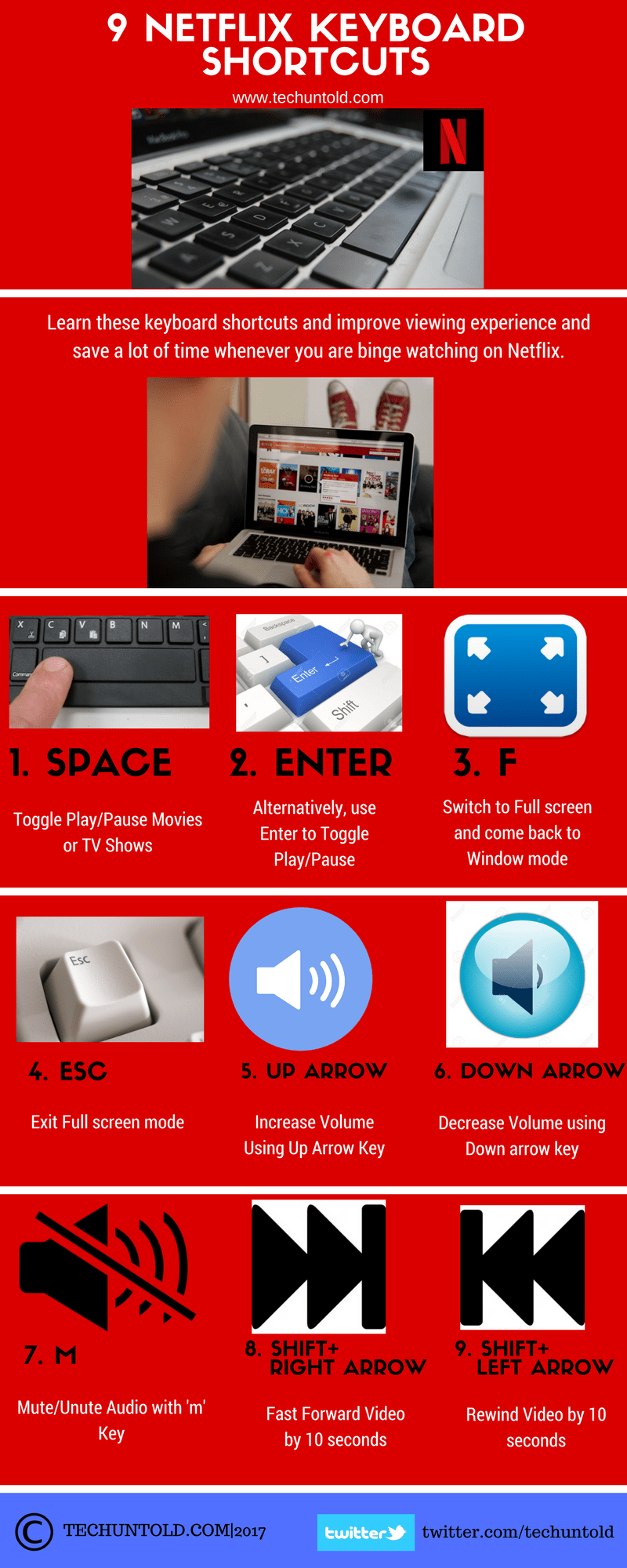[Infographic] Topp 9 Netflix-tastatursnarveier du bør begynne å bruke for å spare tid
I en travel verden, vi lever i i dag, er hvert minutt som spares verdifullt. Vi ser ofte etter hacks som kan brukes i våre daglige rutiner for å utføre oppgaver effektivt og raskt. Med det i bakhodet er vi her med en Netflix-artikkel som deler 9 Netflix-tastatursnarveier Infographic. Bruk av disse hurtigtastene vil ikke bare berike seeropplevelsen din, men også forbedre produktiviteten.
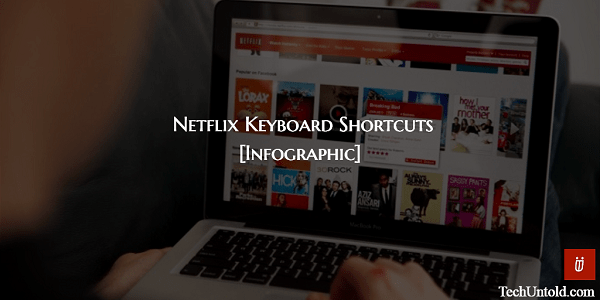
Hvor mange ganger ser du på Netflix? Vel, personlig når jeg ser en episode på Netflix blir den fulgt av et par til i det minste. Hvis det virker kjent, er disse hurtigtastene for deg, da de vil hjelpe deg å spare tid. Det kan ikke nektes det faktum at hurtigtaster utfører oppgaver raskt sammenlignet med en mus. I mange tilfeller er det bedre å bruke hurtigtaster i stedet for en mus for nøyaktighet.
Så hvis du ønsker å spare tid mens du er på Netflix, ta en titt på følgende grafikk.
innhold
Netflix tastatursnarveier Infographic
Du kan publisere infografikken andre steder hvis du synes den var nyttig forutsatt at du nevner kilden.(http://www.amediaclub.com/no/)
Her er de 9 snarveiene i tekstform.
1. Rom
Veksle avspilling/pause film/TV-program ved hjelp av mellomromstasten.
2. skriv
Alternativt kan du bruke Enter-tasten for å spille av/pause en video på Netflix.
3. F
Bytt til fullskjerm og kom tilbake til vindusmodus med F-tasten.
4. Esc
Bruk Esc-tasten for å gå ut av fullskjermmodus.
5. Pil opp
Øk volumet med pil opp-tasten. Selvfølgelig vil det fungere mens du ser på en video.
6. Pil ned
På samme måte reduserer du volumet med pil ned-tasten.
7. M
Demp lyden i en håndvending ved å trykke på ‘m’-tasten. Du kan forestille deg tiden det ville ha tatt å gripe musen og flytte til volumikonet for å dempe lyden.
8. Shift+høyrepil
Spol en video fremover med 10 sekunder ved å bruke Shift+Høyre piltast. Det er her hurtigtaster hjelper til med å være nøyaktige. Hva om du vil videresende nøyaktig 40 sekunder. Ved å bruke denne snarveien 4 ganger kan du nøyaktig videresende videoen med den tiden. Men med musen vil det ta mer tid, og mest sannsynlig vil det ikke bli videresendt til akkurat det punktet.
9. Shift+Pil venstre
Spole tilbake en video med 10 sekunder ved å bruke Shift+venstre piltast.
Vi anbefaler deg også å gå gjennom følgende artikler om hurtigtaster.
Bortsett fra disse, kan du også dra nytte av følgende håndplukkede Netflix-veiledninger.
1. Hvordan legge til og se IMDB- og Rotten Tomatoes-vurderinger på Netflix
2. Hvordan sparke noen av Netflix-kontoen umiddelbart slik at du kan se
3. Slik ber du om TV-serier eller filmer på Netflix
Vi håper du likte infografikken og syntes at Netflix-tastatursnarveiene var nyttige. Hvis du tror det vil hjelpe vennene dine, kan du dele artikkelen på din favoritt sosiale medieplattform.
Siste artikler